
- •«Национальный исследовательский ядерный университет «мифи»
- •Н.В. Куликова, е.Н. Петровская
- •XXI век. Общество и образование
- •Глава 1. Исторический экскурс
- •1.1. Отличительные особенности развития электронно-счетного машиностроения
- •1.2. Сферы применения эвм
- •1.3. Этические, правовые и социально-психологические проблемы внедрения эвм
- •Глава 2. Математическое обеспечение
- •2.1. Понятие математического обеспечения
- •2.2. Этапы развития математического обеспечения
- •2.3. Назначение и классификация программного
- •Контрольные вопросы
- •Глава 3. Операционная система
- •3.1. Понятие операционной системы
- •3.2. Типы операционных систем
- •3.2.1. Программное обеспечение системы реального
- •3.2.2. Операционная система пакетной обработки
- •3.2.3. Операционная система разделения времени
- •3.2.4. Системы общего назначения
- •3.3. Основные принципы проектирования
- •3.4. Управление вводом-выводом
- •Вопросы для самоконтроля
- •Глава 4. Схема функционирования операционной системы
- •4.1. Определение основных элементов
- •4.2. Структуры рабочих программ
- •4.3. Уровни операционной системы и виртуальность
- •Контрольные вопросы
- •Глава 5. Иерархическая операционная система
- •5.1. Понятие и структура иерархической операционной
- •5.2. Механизм планирования
- •5.3. Основные блоки операционной системы
- •5.4. Критическая область и синхронизация
- •5.5. Тупики
- •Контрольные вопросы
- •Глава 6. Формальная модель операционной системы
- •6.1. Понятие моделирования и типы моделей
- •6.2. Формальная модель операционной системы
- •6.3. Взаимосвязь процессов и ресурсов
- •6.4. Режимы мультирограммирования
- •Контрольные вопросы
- •Глава 7. Функциональность операционной системы при многозадачных режимах
- •7.1. Система запросов на основную память
- •7.2. Управление запросами
- •7.3. Управление подпулами
- •7.4. Организация управление задачами
- •Контрольные вопросы
- •Глава 8. Идеология совершенствования операционных систем (ос юникс)
- •8.1. Общие положения
- •8.2. Переадресация ввода-вывода
- •8.3. Файловая система ос юникс и ее структура
- •8.4. Ядро системы
- •8.5. Программные компоненты make и sccs
- •8.6. «Генеалогия» системы unix
- •Контрольные вопросы
- •Примерные варианты лабораторных работ по отдельным темам
- •Формат команды
- •Специализированные команды
- •Chkdsk диск:имя_файла.Расш /f /V
- •Перемещение по документу
- •1) Комбинации клавиш:
- •2) Вертикальная полоса прокрутки:
- •3) Кнопки навигатора:
- •Особенности linux
- •Операции с файлами и каталогами
- •Оболочки и команды linux
- •Движение по дереву каталогов
- •Просмотр содержимого каталогов
- •Перенос файлов
- •Уничтожение файлов и каталогов
- •Просмотр содержимого файлов
- •Экранная документация
- •Стандартный ввод и вывод
- •Печать файлов
- •Выход из системы
- •Литература
- •Содержание
- •Глава 1. Исторический экскурс
- •Глава 2. Математическое обеспечение
- •Глава 3. Операционная система
- •Глава 4. Схема функционирования операционной системы
- •Глава 5. Иерархическая операционная система
- •Глава 6. Формальная модель операционной системы
- •Глава 7. Функциональность операционной системы при многозадачных режимах
- •Глава 8. Идеология совершенствования операционных систем (ос юникс)
- •Глава 9. Примерные варианты лабораторных работ по отдельным темам
Chkdsk диск:имя_файла.Расш /f /V
Команда проверяет состояние файлов, каталогов и таблиц размещения файлов. После этого на экран выводится информация о распределении дисковой памяти, наличии скрытых файлов, дефектных секторов и т. д.
Команда PROMPT – изменение вида приглашения DOS
Формат команды
PROMPT (текст)
В качестве текста можно использовать символы: $p – текущий дисковод и каталог; $n – текущий дисковод; $d – текущая дата; $t – текущее время; $v – версия DOS; $_ – переход на новую строку; $s – пробел; $h – удаление предыдущего символа;
$e – символ с кодом 27 (ESC); $g – символ >; $b – символ |; $$ – символ $.
Другие команды
Date – вывод информации о дате с возможностью настройки. Time – вывод информации о времени с возможностью настройки. Verify on – включить режим проверки записи на диск. Verify of – выключить режим проверки записи на диск. Verify – вывести информацию о том, включен ли режим проверки записи на диск. Path – определяет порядок поиска наиболее часто запускаемых программ. Ver – показывает версию операционной системы. Cls – производит очистку экрана. Label – выводит информацию о метке диска с возможностью ее изменения.
Exit – выход из командного процессора.
Замечание
Все команды, рассмотренные в данной лабораторной работе, вводятся в командную строку после приглашения DOS, например:
C:>dir
Контрольные вопросы
1. Что такое операционная система?
2. Что такое MS-DOS, PC-DOS?
3. Каковы основные функции, выполняемые MS-DOS?
4. Какие составные части содержит MS-DOS?
5. Какую функцию выполняет каждая из составных частей?
6. Где размещается блок параметров BIOS?
7. Какие действия выполняются при загрузке MS-DOS?
8. С каких устройств осуществляется загрузка MS-DOS?
Практическая часть
Цель: получить навыки выполнения операций над файлами средствами MS-DOS (без использования средств сервисных надстроек).
Порядок выполнения
Ознакомиться с теоретической частью лабораторной работы.
Ответить на контрольные вопросы.
Выполнить лабораторную работу:
включить ПЭВМ; загрузить режим MS-DOS;
средствами MS-DOS определить имя текущего логического диска, имя текущего каталога, прочитать текущий каталог;
определить типы файлов, находящихся в текущем каталоге;
перейти на диск С;
вывести на экран дерево подкаталогов; прочитать корневой каталог диска С;
в корневом каталоге диска С создать два подкаталога с уникальными именами;
в одном из созданных подкаталогов создать небольшой текстовый файл и вывести его на экран;
скопировать созданный файл в другой подкаталог;
переименовать скопированный файл;
установить у скопированного файла атрибуты READ ONLY и ARCHIV;
создать резервную копию скопированного файла;
уничтожить первоначальный файл;
восстановить первоначальный файл из резервной копии; уничтожить резервную копию;
уничтожить один из двух созданных подкаталогов на диске С;
в оставшемся подкаталоге создать копию оставшегося файла; переименовать первоначальный файл, слить два файла в один;
проверить состояния файлов, каталогов и таблиц размещения файлов (FAT) с помощью команды CHKDSK;
продемонстрировать свои навыки работы преподавателю;
продемонстрировать пример выполнения любой команды ОС DOS по просьбе преподавателя;
привести пример команд, не представленных в данной лабораторной работе; объяснить преподавателю смысл этих команд.
Оформить отчёт.
Требования к сдаче лабораторной работы
1. Иметь отчет по выполнению лабораторной работы, содержащий:
тему лабораторной работы;
цель;
теоретическую часть, включающую в себя ответы на контрольные вопросы;
порядок выполнения;
подробный протокол диалога с ПЭВМ: команды DOS, сообщения системы на эти команды;
выводы.
2. Уметь прокомментировать сообщения системы.
Литература
Шоу А. Логическое проектирование операционных машин. – М.: Мир, 1981.
Нортон П. Справочное руководство по MS-DOS. – М.: Радио и связь, 1992.
Нортон П. Программно-аппаратная организация IBM PC. – М.: Радио и связь, 1992.
Фигурнов В.Э. IBM PC для пользователей, 2-е изд., перераб. и доп. – М.: Финансы и статистика, 1992.
Брябрин В.М. Программное обеспечение персональных ЭВМ, изд. 2-е стер. – М.: Наука, 1989.
Шкаев А.В. Справочное руководство по работе на персональном компьютере. – М.: Радио и связь, 1992.
Лабораторная работа 2. Подготовка документов средствами операционной среды WINDOWS 2000
Общие сведения о WINDOWS 2000
Бесспорно, Windows 2000 является на сегодня самой надежной и отказоустойчивой ОС от Microsoft хотя бы потому, что она основана на ядре NT. К тому же, в отличие от своей предшественницы Windows NT Workstation 4.0, новая ОС поддерживает ряд технологий, в частности, Plug-and-Play, ACPI, ранее реализованных только в «домашних» Windows 9x-системах. Действительно, именно с миллениумной версии ожидалась универсализация операционной системы Windows – вплоть до стирания грани между потребительской и корпоративной версиями. Но, хотя в этом направлении сделан серьезный шаг, о полной универсальности говорить, увы, рано. Корпорация Microsoft рассматривает Windows 2000 как платформу для бизнес-систем, ориентированную, в первую очередь, на корпоративных пользователей и разработчиков, подчеркивая, что наилучшая производительность Windows 2000 может быть достигнута именно в приложениях бизнес-класса. В то же время для большинства «игрушек» и мультимедийных приложений ситуация, в сравнении с тем же Windows 98 SE, складывается далеко не лучшим образом. Причина этого в том, что в дистрибутив новой системы включено значительно меньшее количество драйверов мультимедийных устройств, и даже имеющиеся поддерживают далеко не все функции. Это не является упущением Microsoft, т. к. все включенные в дистрибутив драйверы сертифицированы, что обусловлено повышенными требованиями к надежности (к сожалению, за счет совместимости) – большинством же производителей оборудования (в первую очередь, 3D-акселераторов) до сих пор не выпущены драйверы для Windows 2000. Решением этой проблемы может стать использование драйверов, некогда написанных для Windows NT, которые, в принципе, совместимы с новой системой.
Другим немаловажным вопросом при переходе к новой операционной системе является ее совместимость с используемым программным обеспечением. Сразу следует заметить: большинство современных 32-разрядных приложений будут запускаться и работать в Windows 2000 ничуть не хуже, чем в NT или Win 98. Более того, на машинах с оперативной памятью более 64 Мб запуск программ пакета MS Office 97/2000 происходит быстрее примерно на 20%. Проблемы совместимости, в первую очередь, актуальны для порядком устаревших, но по сей день используемых 16- разрядных DOS- и Windows-приложений. Окончательный переход на Windows 2000 будет означать отказ от их использования: ведь одним из факторов, обеспечивающих надежность и многозадачность новой системы, является ее 32-разрядность. В принципе, о Windows 2000 следует говорить как о семействе следующих операционных систем.
Windows 2000 Professional – операционная система для настольных и мобильных компьютеров, объединяющую присущую Windows 98 простоту использования с управляемостью, надежностью и безопасностью, свойственными Windows NT. Именно она может представлять интерес для домашних пользователей. Минимальные рекомендованные требования к ресурсам: Pentium – совместимый процессор с частотой 133 МГц, 64 Мб оперативной памяти, жесткий диск объемом 2 Гб с 650 Мб свободного места. Под управлением Windows 2000 Professional могут работать однопроцессорные и двухпроцессорные системы. Несмотря на то, что система работает и с минимальной конфигурацией, при ее установке следует ориентироваться на более производительные компьютеры.
Windows 2000 Server является сетевой операционной системой, предназначенной для выполнения файловых и Интернет-сервисов, сервисов печати и серверных приложений начального уровня. Сервер Windows 2000 Server строится на преимуществах сервера Windows NT Server 4.0, предоставляя при этом новые возможности. Сервер Windows 2000 Server включает в себя службы стандартных каталогов, службы приложений, сети, файлов и печати с мощными возможностями управления «от узла к узлу» и надежностью, а потому представляет собой наилучшую основу для интеграции предприятия в Интернет. Необходим Pentium – совместимый процессор с частотой 133 МГц или выше. Рекомендуемый минимум оперативной памяти – 256 мегабайт, поддерживаемый минимум составляет 128 Мб, максимум 4 Гб. Жесткий диск объемом 2Гб, на котором имеется не менее 1 Гб свободного места (в случае сетевой установки требуется дополнительное свободное место на жестком диске). Обеспечивается поддержка до четырех процессоров на одном компьютере.
Windows 2000 Advanced Server – серверная операционная система для приложений электронной коммерции и критически важных для бизнеса приложений. Минимальные требования к оборудованию аналогичны предъявляемым к Windows 2000 Server. Поддержка восьмипроцессорных серверов.
Windows 2000 Datacenter Server – серверная операционная система для наиболее требовательных к надежности и масштабируемости решений.
Что же представляют собой основные особенности Windows 2000, столь отличающие ее от цепочки систем Windows 9x и NT? Начнем с системы защиты Windows File Protection, защищающей основные системные файлы от перезаписи при инсталляции приложений. При перезаписи файла происходит его замена правильной версией. Такой подход обеспечивает отсутствие системных сбоев, типичных для Windows 9х. Служба Windows Installer Service, используемая при установке новых приложений для Windows 2000, значительно снижает риск ошибок пользователя, помогая ему правильно устанавливать, настраивать, сопровождать, обновлять и удалять программы. В системе Windows 2000 Professional реализована возможность взаимодействия с Windows 9x и NT на равноправной основе, что включает в себя разрешение совместного доступа к сетевым ресурсам.
Для достижения большей, по сравнению с более ранними версиями Windows, безопасности в Windows 2000 применен ряд как новых, так и уже известных решений. Поддержка смарт-карт интегрирована в операционную систему. Доступ к системным ресурсам становится возможным только после проверки подлинности пользователя – подобным же образом можно защитить папки, файлы и сетевые принтеры. Пофайловое шифрование производится с помощью созданного случайным образом ключа.
Windows 2000 работает со всеми файловыми системами, поддерживаемыми предыдущими версиями: файловой системой NTFS (NT), а также FAT и FAT32, использующими таблицу размещения файлов. Для сравнения: Windows NT обеспечивает поддержку FAT и NTFS, Windows 95 ограничивается FAT, а Windows 98 предлагает выбор между FAT и FAT32. Преимуществами использования NTFS является упомянутое пофайловое шифрование с использованием произвольно генерируемого ключа, а также более эффективное сжатие диска. Домашнему пользователю не следует во имя них преобразовывать свой диск: этот процесс необратим, и вернуться к FAT впоследствии будет невозможно.
Основным новшеством Windows 2000 Server в сравнении с Windows NT по праву могут считаться интегрированные службы каталогов. В системе Windows 2000 впервые вводится масштабируемая, полностью построенная на стандартах Интернета, служба Active Directory, позволяющая создавать на базе сервера приложения корпоративного уровня, поддерживающие службу каталогов. Вспомним, что в Windows NT Server 4 расширяемого каталога с иерархической структурой не было вообще, централизованный же каталог, использовавшийся для управления пользователями и группами, не может конкурировать по своим возможностям со службами Active Directory.
В систему Windows 2000 Server включена поддержка дефрагментации диска, выполненная на основе технологий компании Executive Software. Общеизвестно, что возникающая со временем фрагментация способна значительно замедлить работу сильно загруженного файлового сервера или веб-сервера. Эта функция реорганизует кластеры на томе диска таким образом, чтобы файлы, каталоги и свободные участки занимали как можно более связные области, что повышает быстродействие системы в целом. Программа дефрагментации Windows 2000 реализована в виде оснастки консоли MMC и может обслуживать файловые системы FAT, FAT32 и NTFS.
Реализованная возможность задания квот облегчает распределение дискового пространства и ускоряет доступ к данным. Динамическое управление томами – еще одно новшество Windows 2000 Server: теперь можно менять конфигурацию в оперативном режиме, без перезагрузки сервера. Поддержка печати системы Windows 2000 Server основана на тех же средствах, что и в Microsoft Windows NT Server 4.0, но предполагает массу новых возможностей. К ним следует, в первую очередь, отнести возможность печати путем передачи задания на печать через Интернет или интрасеть на адрес URL, возможность поиска нужных принтеров в сети и совместной работы с ними. Допускается дистанционное управление и настройка портов принтера с любого компьютера, на котором установлена система Windows 2000 Professional.
Ядро ОС Microsoft Windows 2000
Архитектура Windows 2000 подразделяется на режим «пользователя» и режим «ядра». «Физически» ядро находится в каталоге %System Root%\System32. Оно состоит из динамически подключаемых библиотек (.dll) и исполняемых файлов (.exe, .com). С точки зрения процессора, – это часть ОС, работающая в защищенном режиме. Иначе говоря, ядро – это невидимый мотор, запускающий всю ОС.
Ядро защищено исполняемой программой. Исполняемая программа – это то, что придает индивидуальность ОС, т.е. часть ОС, к которой непосредственно имеют доступ приложения. Доступ приложений к ядру системы всегда осуществляется только через исполняемую программу.
Исполняемая программа является наивысшей инстанцией ОС Windows2000; вся текущая деятельность по обеспечению непосредственно работы ОС поручена другим «работникам» системы.
Абстрактный слой аппаратного обеспечения (Hardware Abstraction Layer, HAL) – это тот механизм, который связывает Windows 2000 с аппаратными средствами вашей системы.
Промежуток между верхним и нижним «слоями» ОС Windows 2000 заполнен подсистемами и менеджерами.
Подсистемы – главные подразделения, осуществляющие работу в ОС. Менеджер – части ОС, ответственные за выполнение специальных задач.
В вашем компьютере имеется два вида защиты: один основан на программном обеспечении и контролируется ОС, другой – на аппаратных средствах и управляется процессором. Архитектура процессора Intel 80286 включает в себя четыре защитных «кольца», окружающих центральную область процессора и предназначенных для сохранения безопасности выполняемых приложений.
Работа с текстовыми и графическими редакторами операционной среды WINDOWS
Одна из сфер использования персональных компьютеров – подготовка документов. Существует множество программ различных производителей для создания документов. От правильного выбора и умения работать в программе зависит оформление документа.
Редакторы WordPad и Paint
В стандартный набор приложений WINDOWS 2000 входят текстовый редактор WordPad и графический редактор PAINT. Освоив работу в WordPad и PAINT, легко научиться работать в более мощных редакторах, т. к., в основном, все приемы работы сохраняются, а добавляются только новые возможности.
Редактор WordPad
Редактор Microsoft WINDOWS WordPad является прикладной программой, предназначенной для обработки текста. С его помощью можно создавать документы как делового характера, так и личные.
После запуска редактора на экране появится окно.
Элементы окна WordPad:
место ввода, отмечающее то место на экране, где будет появляться текст при вводе его с клавиатуры (сразу после запуска редактора или после загрузки документа место ввода будет располагаться в верхнем левом углу экрана);
отметка конца, указывающая на конец документа; если текста в окне нет, то отметка конца располагается справа от места ввода;
курсор мыши, появляющийся только в том случае, если мышь подключена к компьютеру, указывает то место внутри окна редактора, в которое поместится место ввода, если нажать клавишу мыши;
строка состояния, указывающая номер страницы, отображаемой на экране.
Отображение окна редактора WordPad приведено на рис.1.
Ввод текста
Вводимый текст будет заполнять окно редактора, начиная с места ввода. После достижения конца строки ввод текста автоматически продолжится с начала следующей строки. Чтобы начать новый абзац, необходимо нажать ENTER. Если при вводе допущена ошибка, можно нажать клавишу BACKSPASE для возврата на одну позицию.
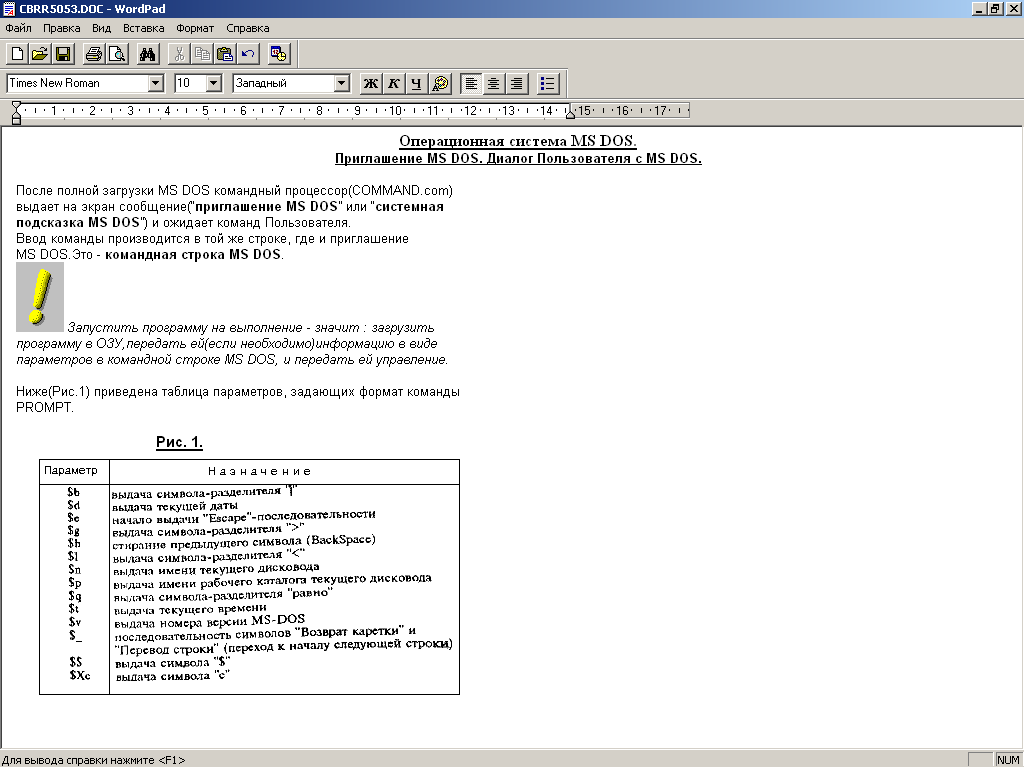
Рис.1
Перемещение по документу
Для перемещения по документу можно использовать линейки просмотра. Посольку при работе с текстом, в основном, используется клавиатура, в редакторе WordPad задействовано несколько специальных клавиш, позволяющих быстро перемещаться вдоль документа. К ним помимо клавиш со стрелками относятся клавиши SPACE и ENTER. Ссылки на клавишу 5 относятся к клавише 5 на дополнительной цифровой клавиатуре (табл. 2).
Выбор текста
В редакторе WordPad для выполнения большинства команд редактирования необходимо предварительно выбрать текст, подлежащий редактированию. Наиболее просто выбрать текст мышью: нажав клавишу мыши, переместить курсор мыши в конец выбираемого текста.
Если документ разбит на страницы, то перейти на определенную страницу можно, выполнив команду Перейти к Странице из меню Поиск.
Таблица 2
Ctrl + стрелка
|
К следующему слову
|
Ctrl + стрелка влево
|
К предыдущему слову
|
5 + стрелка вправо
|
К следующему предложению
|
5 + стрелка влево
|
К предыдущему предложению
|
Ноmе
|
В начало строки
|
End
|
В конец строки
|
Page Down
|
На экран вперед
|
Page Up
|
На экран назад
|
Ctrl + Page Down
|
Вниз окна
|
Ctrl + Page Up
|
Вверх окна
|
5 + Page Down
|
На следующую страницу
|
5 +Page Up
|
На предыдущую страницу
|
Ctrl + Home
|
В начало документа
|
Ctrl + End
|
В конец документа
|
Выбор текста
В редакторе WordPad для выполнения большинства команд редактирования необходимо предварительно выбрать текст, подлежащий редактированию. Наиболее просто выбрать текст мышью: нажав клавишу мыши, переместить курсор мыши в конец выбираемого текста.
В дополнение к этой общей методике в редакторе WordPad применяется техника выбора, использующая область выбора и мышь. Область выбора расположена с левого края окна редактора. В области выбора внешний вид курсора мыши изменяется и становится стрелкой, слегка повернутой направо. Для выбора строки необходимо переместить курсор в область выбора и указать строку, щелкнув клавишей мыши. Для выбора абзаца нужно дважды щелкнуть клавишей мыши. Для выбора всего документа необходимо переместить курсор в область выбора, нажав и удерживая клавишу Ctrl, щелкнуть клавишей мыши.
Поиск и замена текста
Поиск и редактирование текста в редакторе WordPad легко осуществить при помощи команд Найти и Замена в меню Поиск. Эти команды позволяют
• искать фрагменты текста длиной до 255 символов;
• заменять все вхождения текста в документе;
• заменять только некоторые вхождения текста; для поиска текста, в который входят пробелы, табуляция, значки абзаца и конца страниц, в окне Найти надо вводить следующие символы:
? – любой символ в слове;
^w – пробел;
^t – знак табуляции;
^р – знак абзаца;
^d – конец страницы, определенный вручную.
Для возобновления поиска после нахождения первого вхождения искомого текста можно использовать команду Повторить Поиск.
Вставка возможных переносов
Для сокращения пустот, образовавшихся из-за переноса длинных слов на другую строку, в эти слова можно вставить знаки возможных переносов. Если такое слово окажется в конце строки, то редактор WordPad выполнит перенос слова в одной из указанных точек. Знаки возможных переносов не видны до тех пор, пока они не окажутся в конце строки. Для того, чтобы вставить в слово возможные переносы, нажмите Ctrl + Shift + Дефис (-) в каждом месте возможного переноса. Если в конце строки ввести обычный знак переноса, то строка всегда будет обрываться на этом знаке.
Вставка рисунков
Существует три способа вставки рисунка в файл: рисунок можно скопировать, внедрить или связать с документом редактора (табл. 3).
Связывать и внедрять информацию можно только в том случае, если прикладная программа, содержащая эту информацию, поддерживает связь и внедрение объектов. Об этом можно узнать из документации прикладной программы.
Когда рисунок или диаграмма вставляются в текст редактора WordPad, они всегда изображаются с левого края страницы. Можно выбрать рисунок и передвинуть его по горизонтали или изменить его размеры. Выбранный рисунок можно также вырезать, копировать и вставлять точно так же, как если бы это был текст.
Таблица 3
Метод |
Описание |
Копирование |
Используется для копирования рисунков в различные программы с использованием Буфера Обмена. После того, как рисунок помещен в новый файл, его нельзя редактировать. Для того, чтобы поместить в текст рисунок в формате PAINT, уже находящийся в Буфере Обмена, используйте команду Вставить (меню Редактирование). |
Внедрение |
В отличие от копирования внедренный объект можно редактировать, т. к. имеется возможность вызвать редактор PAINT непосредственно из редактора WordPad. Для того, чтобы внедрить в текст рисунок в формате PAINT, уже находящийся в Буфере Обмена, используйте команду Вставить (меню Редактирование). |
Связь |
Если установлена связь между двумя файлами, автоматически выполняется коррекция информации в одном файле всякий раз при ее изменении в другом файле. Для связи с рисунком в формате PAINT, уже находящимся в Буфере Обмена, используйте команду Установить Связь (меню Редактирование). Связанные рисунки также легко редактируются непосредственно в редакторе WordPad. |
Редактор WordPad отображает рисунки на экране с разрешением, соответствующим выбранному принтеру. Поскольку разрешение экрана и принтера различно, рисунки на экране могут выглядеть слегка искаженными. Однако печать документа будет выполнена верно.
Для внесения во внедренный или связанный с документом рисунок необходимо из редактора WordPad запустить редактор PAINT, внести изменения и продолжить дальнейшую работу с документом. Необходимо помнить, что изменения, внесенные в связанный рисунок, будут внесены и во все другие документы, с которыми связан этот рисунок.
Разбивка документа на страницы
Автоматическая разбивка на страницы в редакторе WordPad выполняется таким образом, что одна строка абзаца никогда не будет оставлена в самом низу или верху страницы. Для автоматической разбивки документа на страницы нужно в меню Файл выбрать команду Разбить на страницы.
Если известно, что страница должна заканчиваться в определенном месте, то ее можно установить вручную. Для этого в нужном месте необходимо нажать клавиши CTRL + ENTER.
Форматирование документа
При форматировании документа в редакторе WordPad определяется внешний вид документа. Можно определить внешний вид символов, интервал между строками в абзацах и их выравнивание, а также раскладку страницы в целом.
Форматирование символов
Команды, находящиеся в меню Символ, позволяют форматировать символы в документе. Доступны следующие виды форматирования:
• выбор различных шрифтов и их видов, таких как полужирный, курсив и подчеркнутый;
• выбор различных размеров шрифтов;
• создание степеней и индексов.
Форматирование абзацев
Под форматированием абзацев подразумевается выравнивание абзацев, установка интервалов и отступов. Для изменения формата абзацев можно использовать либо Линейку, либо команды из меню Абзац.
Линейка появится на верху окна редактора, если выбрать команду Показать линейку в меню Документ:
1 – метка отступа слева и метка отступа красной строки;
2 – значки табуляций;
3 – значки интервалов (одинарный, полуторный и двойной);
4 – значки выравнивания (по левому краю, по центру, по правому краю, по двум краям);
5 – метка отступа справа.
Форматирование всего документа
Команды, находящиеся в меню Документ, влияют на весь документ в целом и применяются для изменения таких частей документа как
– верхний колонтитул – это текст, размещаемый сверху каждой страницы;
– нижний колонтитул – это текст, размещаемый внизу каждой страницы;
– поля.
Управление файлами редактора WordPad
Работа с файлами редактора во многом схожа с работой с любыми другими файлами WINDOWS 2000. Максимальный размер файла ограничен только объемом свободной памяти, имеющейся в компьютере. Система автоматически присваивает файлу расширение .wri и сохраняет его в формате редактора. По желанию можно сохранить файл в другом формате. Можно также открывать и работать с файлами, созданными в другом формате. При их открытии появится диалоговое окно с вопросом о преобразовании файла в формат WordPad. Перед преобразованием необходимо убедиться, что существует резервная копия файла. При работе в редакторе с большими документами их необходимо периодически сохранять, что ускоряет работу редактора и уменьшает потери, возникающие при сбоях. При сохранении файла можно автоматически создавать резервную копию. Для этого нужно в диалоговом окне Сохранить Как установить флажок Резервная копия. После этого резервная копия будет создаваться всякий раз при сохранении редактируемого документа.
Печать документа
Для печати документа необходимо
1) убедиться, что документ виден в окне редактора;
2) в меню Файл выбрать команду Печать;
3) выбрать необходимые параметры;
PAINT на экране появится окно (рис. 2)
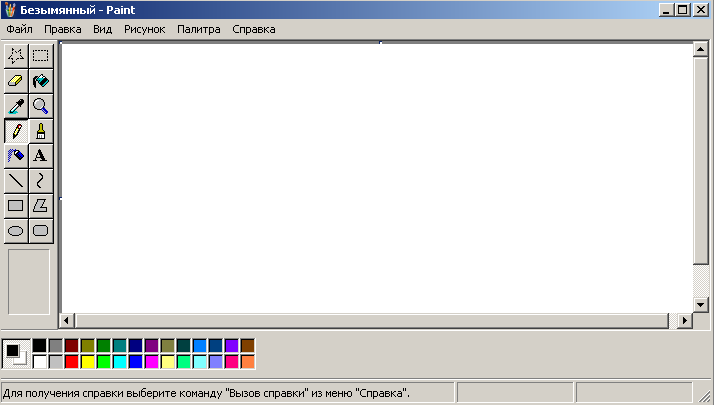 Рис.2
Рис.2
• набор инструментов предоставляет средства для рисования; инструменты позволяют рисовать, закрашивать, напылять краску, стирать части рисунка, набирать текст и выбирать фрагменты;
• область рисования редактора; если в системе недостаточно памяти для создания рисунка размером с область рисования, то в левом верхнем углу окна можно увидеть рабочую область небольшого размера;
• набор образцов толщины линий позволяет выбрать толщину линии для рисования;
• палитра состоит из красок разных цветов и образцов узоров, которыми вы можете пользоваться вместе с инструментами; цвет области фона тоже можно выбирать из палитры.
При запуске PAINT размеры рисунка устанавливаются по умолчанию. Но их можно менять, создавая рисунки различных размеров. Для этого используется команда Атрибуты образа в меню Параметры. Появится диалоговое окно (рис. 3).

Рис. 3
В нем можно установить ширину рисунка, высоту, единицы измерения, цвета или все параметры по умолчанию. Следует помнить о том, что чем больше размеры рисунка и чем богаче палитра, тем больше требуется памяти. Из окна редактора можно убрать набор инструментов, набор образцов толщины линий и палитру, тем самым увеличив область рисования. Выбор в этом случае осуществляется через меню.
Создание рисунков
Одно из первых решений, которое надо принять при создании рисунка, – это выбор цвета фона. Изменить цвет фона всего рисунка можно только в самом начале, выбрав цвет, а затем выполнив команду Создать из меню Файл. Набор образцов толщины линии, находящийся в левом нижнем углу, позволяет выбрать толщину линии. Верхний образец соответствует линии шириной в один пиксель.
Перед тем как начать рисовать, необходимо выбрать инструмент из набора инструментов. Если во время рисования была сделана ошибка, то командой Отменить из меню Редактирования или клавишей BACKSPACE можно сделать исправления. Отмена внесенных изменений возможна до тех пор, пока не будет выполнено одно из следующих действий:
• выбор инструмента;
• пользование линейкой просмотра;
• переключение на другую программу;
• изменение размера окна.
Работа с инструментами редактора PAINT
Инструменты для вырезания фрагментов. При помощи этих инструментов можно задать или выделить отдельный фрагмент рисунка. Задавая фрагмент, можно выделить некоторую область рисунка контуром. Затем выделенный фрагмент можно копировать, вырезать, перемещать или совершать над ним другие действия. При помощи Ножниц можно выделить фрагмент произвольной формы, при помощи Резака – прямоугольный фрагмент.
Распылитель краски напыляет мелкие точки основного цвета. Напыленная область имеет круглую форму. Распылителем краски удобно оттенять трехмерные объекты.
Текст. При помощи инструмента Текст в рисунки можно добавить текст. Для текста из меню Текст командой Шрифты можно выбирать цвет, шрифт и размер. Используя разные шрифты разных размеров можно создавать математические формулы и другие сложные текстовые объекты.
Цветной ластик. При помощи цветного ластика меняют цвета отдельных частей или всего рисунка. Цвет рисунка можно менять двумя способами:
перемещая цветной ластик над частями рисунка, закрашенными основным цветом, можно изменить их цвет на цвет фона;
цвет всех частей рисунка, находящихся в области рисования и закрашенных определенным цветом, можно заменить другим.
Ластик закрашивает части рисунка, над которыми вы его проведете, цветом фона.
Валик. При помощи валика любую замкнутую область рисунка можно закрасить определенным цветом. Если граница закрашиваемой области имеет разрывы, то краска, пройдя через разрыв, заполнит оставшуюся область рисования. В этом случае выполните команду Отменить.
Кисть. Кистью можно пользоваться так же, как обычной кистью художника для рисования предметов от руки. Толщина и цвет оставляемой полоски определяется выбранной толщиной линии и основным цветом. Для создания разных эффектов форму кисти можно изменять с помощью команды Форма Кисточки в меню Параметры.
Лекало. При помощи лекала можно рисовать кривые линии заданной толщины и цвета.
Линейка. При помощи линейки можно рисовать прямые линии заданной толщины и цвета. Для рисования строго горизонтальных, вертикальных и диагональных (под углом 45) линий надо нажать и удерживать клавишу SHIFT во время перетаскивания курсора.
Прямоугольник и закрашенный прямоугольник. При помощи прямоугольника можно рисовать незакрашенные прямоугольники с границей заданной толщины и цвета. Закрашенный прямоугольник позволяет рисовать прямоугольники, закрашенные основным цветом и имеющие границу цвета фона. Для рисования квадратов надо нажать и удерживать клавишу SHIFT во время перетаскивания курсора.
Скругленный прямоугольник и закрашенный скругленный прямоугольник. Эти инструменты работают аналогично обычным прямоугольникам. Единственная разница состоит в том, что скругленные прямоугольники имеют сглаженные углы.
Окружность/эллипс и закрашенные окружность/эллипс. При помощи этих инструментов можно рисовать закрашенные и незакрашенные окружности или эллипсы. Для того, чтобы нарисовать правильную окружность, надо нажать и удерживать клавишу SHIFT во время перетаскивания курсора.
Многоугольник и закрашенный многоугольник позволяют рисовать многоугольники.
Дополнительные возможности PAINT. В дополнение к рассмотренным инструментам редактор обладает возможностями, позволяющими
• сжимать, укрупнять, поворачивать и наклонять фрагменты;
• инвертировать цвета в фрагменте;
• рисовать по координатам;
• редактировать мелкие детали рисунка;
• смешивать цвета.
Работа с файлами редактора PAINT
Рисунки, созданные в редакторе PAINT, можно сохранять в файлы .PCX или .BMP в четырех форматах (монохромный, 16-цветный, 256-цветный, 24-битный). Для экономии памяти следует задавать формат с количеством цветов, близким к количеству цветов, использованных в рисунке. Формат .PCX позволяет редактору работать с файлами, созданными другими графическими редакторами.
Печать рисунков
Если принтер подключен и правильно установлен, то можно печатать рисунки, нарисованные в редакторе PAINT. Для печати текущего рисунка надо выполнить команду Печать из меню Файл. PAINT печатает рисунки, используя величины полей, заданные в диалоговом окне Параметры страницы. При печати рисунка можно добавить пояснительный текст, дату, номер страницы или имя файла в качестве верхнего и нижнего колонтитулов. Содержание колонтитулов можно указать в диалоговом окне Параметры страницы при помощи следующих кодов:
&d – текущая дата;
&р – номер страницы;
&f – текущее имя файла;
&1 – выравнивание колонтитула по левому полю;
&r – выравнивание колонтитула по правому полю;
&c – выравнивание колонтитула по центру;
&t – текущее время.
Например, указав
&|Стр.&р&сФайл&f&rДата&d,
напечатается
Стр. 1 Файл FILENAME.BMP Дата 15.3.97
Microsoft WORD 2000
Текстовый процессор WORD 2000 является самым популярным средством создания текстовых документов.
Отображение окна текстового редактора WORD 2000 приведено на рис.4.
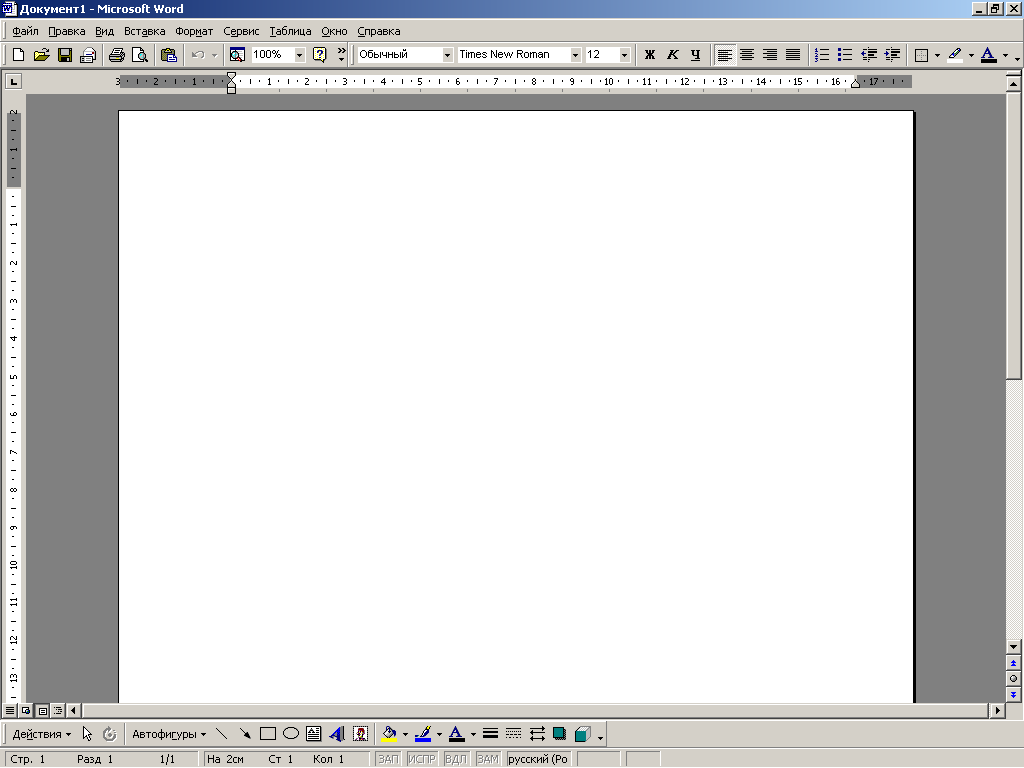
Рис.4
